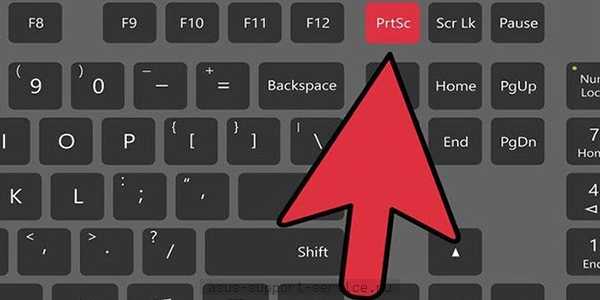Как убрать рекламу в браузере за считанные минуты. Как убрать рекламу на сайтах видео
Как отключить рекламу в любом браузере
Привет всем! Уж как надоела это реклама в браузерах, все хотят заработать… И причем она сейчас на столько везде, что может появится у самого безобидного пользователя. И сегодня я покажу как отключить рекламу в браузере.
Реклама в браузере очень мешает при просмотре интернет — страниц, она также является виновницей низкой скорости при загрузке страниц. Помимо этого — в таких рекламных баннерах часто прячутся вирусы, которые способны вывести из строя любой компьютер. И к сожалению, даже продвинутый антивирус может не уловить эту угрозу.
Чтобы отключить навсегда рекламу в браузере нам потребуется:
• доступ к интернету;
• сам браузер;
• adblock plus;
• adguard.
1 Способ. Отключаем рекламу браузером
Вы можете использовать уже встроенные возможности вашего браузера, чтобы убрать рекламу в интернете. Для этого нужно запретить на своем компьютере загрузку изображений. Сделать это можно довольно легко и просто в настройках самой программы. К примеру, в браузере Internet Explorer нужно нажать в меню «Сервис» -> «Свойства обозревателя». Потом в открывшемся окошке нужно выбрать вкладку под названием «Дополнительно».
Вам нужны настройки «Мультимедиа». Там нужно снять галочки около мест «показывать изображение», «воспроизводить звук, анимацию». Произведите необходимое изменение. Как только вы отключите эти настройки, все сайты которые вы будите просматривать не будут отображать изображение, звуки или видео. Благодаря этому информация на странице будет загружаться быстрее.
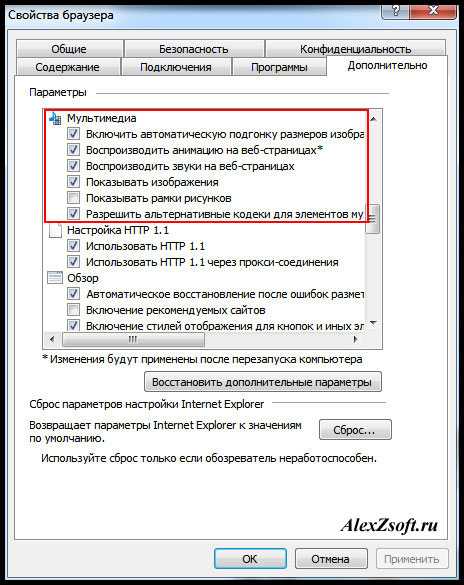
В другом браузере в настройках ищите пункт изображения. Например у меня в опере выглядит так:

2 Способ. Отключение рекламы с помощью плагина
Однако если вы отключите эти функции, то вы не сможете увидеть нужные вам изображения и видео. Если вам не подходит данный метод, то вы всегда можете убрать рекламу при помощи плагинов. Нам понадобится плагин Adblock plus. Эта надстройка заключает в себе все возможные разновидности рекламы: текстовая, баннерная, всплывающая, видео ролики. Этот плагин обладает некоторым рядом настроек, которые могут отключить ненужную рекламу, но при этом он оставляет полезные блоки. Вы сможете, например, добавить любые сайты в белый и черный списки. При блокировки всплывающего сообщения будет появляться соответствующий значок в адресной строке. Отключение рекламы ускорит значительно скорость доступа к интернету.
На официальном сайте, этого плагина просто нажмите скачать. Сайт сам определяет какой у вас браузер. Скачивайте и устанавливайте, дальше плагин сделает все за вас!
3 Способ. Программа для отключения рекламы в браузере
Так же существует программа для отключения рекламы в браузере и к сожалению бесплатной версии нет. Я даже пробовал искать ломаную, но нету и все. В принципе она стоит не дорого, 199 р. в год! Я установил пробную версию и увидел, что реально программа круто работает. Интерфейс её выглядит так:

После её установки я полез сразу на свой сайт и увидел что рекламу реально она заблокировала. Вы можете наблюдать на моем сайте контекстную рекламу и баннерную… Зарабатывать тоже ведь надо) После запуска, баннеров не стало:
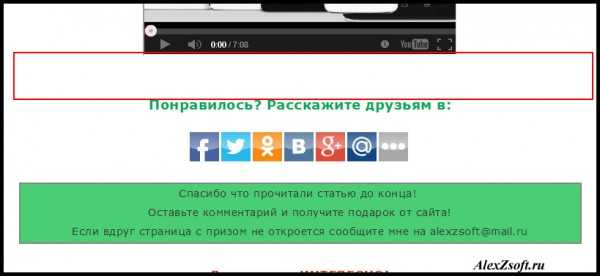
Вот такие 3 способа помогают отключить рекламу в браузере.
alexzsoft.ru
Как убрать рекламу при просмотре видео в интернете? / Как избавиться от рекламы в фильмах и на YouTube? — MediaStrazh. Be on protection!

Как убрать рекламу при просмотре видео в интернете? / Как избавиться от рекламы в фильмах и на YouTube?
Уже давно, на всех популярных сайтах с широким выбором видеоконтента, в том числе и на всем известном портале YouTube, становится все больше и больше рекламы. Мало того, что реклама может проигрываться непосредственно перед началом ролика, так она еще и постоянно выскакивает при просмотре внизу, либо вверху проигрываемого видео. Что согласитесь, как минимум, не очень удобно. А, в некоторых случаях, всплывающие текстовые окна могут серьезно раздражать пользователя. Кощунство — не иначе, когда видео включено, настраиваешься на приятный просмотр, ложишься, например поудобнее на диван напротив монитора, и, пытаясь сконцентрировать основное внимание на нужном сюжете постоянно видишь всплывающие текстовые окошки, несущие абсолютно бесполезную и не нужную на данный момент информацию. Мало того, некоторые авторы видео умудряются вставить рекламный код с тем роликом, который уже пришлось просмотреть до начала просмотра, и в середину, и в любой другой отрезок нужного нам видеоматериала, повторяя его несколько раз. Если бы в описании видео было, например, указано количество всплывающих окон и проигрываемых рекламных роликов, было бы честно. И, пользователь мог бы определить для себя, будет он смотреть эту запись, либо поищет видео такого содержания с меньшим количеством навязчивой рекламы! Согласитесь, это было бы справедливо!?
Но, к сожалению, такого рода честности нет, и не будет! В связи с этим, многие разработчики программного обеспечения давно занялись вопросом, как же убрать рекламу из просматриваемого на компьютере, ноутбуке, планшете или смартфоне видео?
Максимальной производительности, на сегодняшний день, в вопросе удаления рекламы из видеозаписей достигла компания Performix LLC, создав мощнейшую утилиту, для борьбы со всеми видами рекламы в компьютерных устройствах на базе Windows и мобильных на базе Android. Программный продукт, который отлично борется с рекламой в проигрываемых в интернете видео роликах и выполняет еще множество полезнейших функций был назван Adguard («add guard» — в переводе «добавить охрану»).
Итак, если Вам надоело закрывать всплывающие при просмотре видео окошки с непонятным и ненужным текстом, если Вы не хотите смотреть бесполезные рекламные ролики, перед просмотром видео, всю рекламу в видео в интернете можно убрать! Что для этого нужно?
*Первое — скачиваем инсталлятор программы. Если вы намерены защитить от рекламы в видео компьютер или ноутбук, нажимаем для загрузки СЮДА. Если же речь идет о смартфоне или планшете, для загрузки файла установки нажимаем СЮДА
*Далее — открываем скачанный файл и устанавливаем приложение на устройство. (Если данный шаг вызывает у Вас какие-то сложности, Вы можете обратиться к подробной пошаговой инструкции по установке на компьютер или ноутбук ЗДЕСЬ, и на смартфон или планшет ЗДЕСЬ)
Что же касается мобильных устройств :
- То, для достижения максимальной скорости обмена данных по сети интернет, рекомендовано установить на Ваше Android устройство высокоскоростной браузер со всеми встроенными функциями оптимизации и, даже экономии энергии Yandex Browser скачать который, из Google Play, можно Здесь. Если же, Вы обладатель устройства на системе IOS, скачать Yandex Browser из Itunes можно ТУТ
*Последний шаг — перезагружаем устройство.
Всё, поздравляем — теперь Вы можете наслаждаться просмотром видео на просторах интернета, без надоедливых рекламных роликов и всплывающих окон!
mediastrazh.ru
Как отключить автовоспроизведение видео-рекламы на сайтах
Современный мир рекламы не стоит на месте, он ищет новые пути воздействия на потребителя. Одним из таких способов является назойливая видео-реклама, воспроизводящаяся на сайтах автоматически в тот момент, когда потребитель загружает страницу. Каждый с этим сталкивался, и это действительно раздражает. Если вы хотите избавиться от реклам данного вида, которые включаются в неподходящий момент и с огромной громкостью, тогда выполняйте следующие шаги, соответствующие вашему браузеру.
Chrome
- Silent Site Sound Blocker дает вам полный контроль над воспроизведением видео и аудио. После установки расширения звук на всех вкладках автоматически отключается. В контекстном меню вы можете создавать и использовать белые и черные списки, которые помогут контролировать автовоспроизведение, вам нужно будет только нажать кнопку «Разрешить».
- Если вы откроете новый сайт, и он начнет воспроизводить звук, появится всплывающее окно с предложением выбрать из следующих действий для воспроизведения звука: всегда разрешать, разрешить один раз и никогда не разрешать.
- У расширения также есть несколько режимов, позволяющих быстро и легко настроить обработку звука вашим браузером, и для этого не нужно будет все время ее настраивать/включать.
Opera
 Опция отключения звука на вкладке
Опция отключения звука на вкладкеВ Opera, чтобы отключить звук во всех открытых вкладках, щелкните правой кнопкой мыши любую вкладку и нажмите «Отключить другие вкладки». Затем вы можете выборочно активировать вкладки, когда вам нужно, или вернуться к исходной вкладке и нажать «Включить другие вкладки». Есть некоторые серьезные недостатки в этом методе. Любые вкладки, которые вы будете открывать придется каждый раз отключать, так же, как и после перезагрузки браузера.
Fire Fox
- Расширение Mute Sites by Default в Firefox менее надежно, чем его аналог в Chrome, но у него есть самая важная функция, которая обеспечивает удобное пользование: белый список. Так как, если вы установите расширение, то все сайты будут автоматически отключены и не смогут воспроизводить видео и аудио.
- Вы можете добавлять в белый список сайты, которые не нужно блокировать. Для этого необходимо перейти в «Расширения» и нажать «Отключить сайты по умолчанию» в своем списке надстроек. Далее нажмите «Параметры», и вы можете начать вводить сайты в белый список.
Видео: Как убрать рекламу в браузере (Chrome, Opera,Firefox, Яндекс, Explorer)
Как убрать рекламу в браузере за считанные минуты
Постоянно сталкиваетесь с навязчивой рекламой в браузере, и хотите избавиться от неё? Важно заметить, что подобная проблема встречается на таких браузерах, как Яндекс.Браузер, Google Chrome, Opera, Mozila Firefox, а также Internet Explorer. Таким образом, в сегодняшней статье мы подробно рассмотрим и ответим на вопрос, как избавиться от рекламы в браузере.
Многих пользователей интересует причина появления нежелательной рекламы (Pop-up баннеры и всплывающие окна). Ввиду этого, можно отметить следующие источники:
- Расширение с Adware (программа, которая отображает навязчивые рекламные объявления)
- Наличие вредоносных вирусов и программного обеспечения
Содержание статьи
Как убрать рекламу в Яндекс браузере
Использование встроенных функция блокировки рекламы
Наиболее простым методом блокировки рекламы на интернет-сайтах является использование встроенных функций защиты.
- Откройте Яндекс.Браузер, нажмите на три вертикальные полоски, а затем кликните по пункту «Настройки».

- В разделе «Настройки» пролистайте вниз до конца и нажмите на кнопку «Показать дополнительные настройки».
- Теперь найдите подраздел «Блокировка неуместной рекламы», установите галочки на все пункты.
- После этого проблемы с рекламой должны исчезнуть раз и навсегда. В том случае, если это не решило вашу проблему, используйте следующий способ, который заключается в установке расширения Adblock Plus.
Использование расширения Adblock Plus
Как известно, Яндекс.Браузер работает со встроенной защитой от ПО и вирусной рекламы, а также предлагает функции для блокирования рекламы. Тем не менее, это не позволяет достичь полной изоляции от показа рекламных объявлений при работе в браузере. Вследствие этого, необходимо установить расширение Adblock Plus, которое является бесплатным и очень эффективным для блокировки показа рекламных объявлений.
На примере ниже показано, как расширение Adblock Plus удаляет рекламу в браузере на интернет-сайте Speedtest.
Для того, чтобы добиться подобного эффекта и избавиться от рекламы в браузере, необходимо воспользоваться следующими инструкциями:
- Перейдите на официальный сайт Adblock Plus, после чего нажмите на кнопку «Установить на Яндекс.Браузер».

- При появлении всплывающего окна, необходимо кликнуть по кнопке «Установить расширение».

- После установки расширения Adblock Plus, браузер перенаправит на страницу об успешной установке, а в панели инструментов появится красная иконка с надписью «ABP».
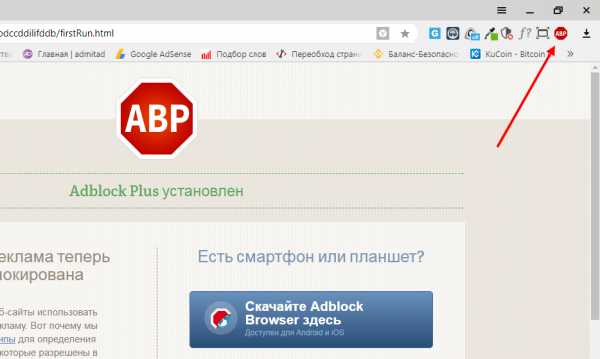
Если в вашем случае этот способ не помог улучшить ситуацию, то попробуйте выполнить полную переустановку браузера.
Видео: Как убрать рекламу из браузера Yandex
Как убрать рекламу в Google Chrome
Вирусные программы не обходят стороной самый известный и популярный браузер Google Chrome. Поэтому, если с определенного момента начали открываться странные сайты или появилась переадресация на рекламные сайты, то это означает, что в браузер внедрился вирус. Теперь нам необходимо рассмотреть, как убрать рекламу в этом браузере.
- Нажмите правой кнопкой мыши по ярлыку Google Chrome, после чего выберите пункт «Свойства».

- Обратите внимание, чтобы путь к объекту был такой “C:\Program Files (x86)\Google\Chrome\Application\chrome.exe”
- Если же вы заметили, что в пути к объекту присутствует отсылка на определенный веб-сайт, то обязательно удалите его.

- Кроме того, откройте «Мой компьютер» – «Локальный диск» (операционный диск с системой) – «Пользователи», если вы заметили папку «Temp», то удалите её.
- После этого проблема с появлением рекламы или отсылкой на веб-сайт должна быть устранена.
Использование расширения Adblock Plus
Если вас настигла проблема с появлением всплывающих вкладок и навязчивой рекламы – немедленно установите расширение Adblock Plus, которое обеспечит комфортный доступ в интернет без рекламы и лишнего мусора.
- Перейдите на официальный сайт Adblock Plus, после чего нажмите на кнопку «Установить на Chrome».

- При появлении всплывающего окна, необходимо кликнуть по кнопке «Установить расширение».

- После установки расширения Adblock Plus, браузер перенаправит на страницу об успешной установке, а в панели инструментов появится красная иконка с надписью «ABP».

Видео: Как отключить рекламу в интернете (Google Chrome)
Как убрать рекламу в Mozila Firefox
Mozila Firefor также, как и Google Chrome и Яндекс.Браузер имеет встроенную защиту для борьбы с интернет-рекламой. Для того, чтобы активировать функции блокировки рекламы, воспользуйтесь инструкцией ниже:
- Нажмите на три вертикальные полоски, а затем выберите пункт «Настройки».
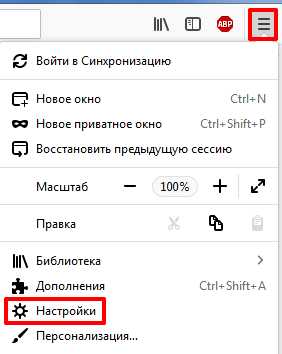
- Теперь перейдите в раздел «Приватность и защита», после чего пролистайте вниз до подраздела «Защита».
- Установите галочки на все пункты, после чего перезапустите браузер, чтобы сохранить все изменения.
Если это не помогло решить проблему, то воспользуйтесь следующим методом, который включает в себя расширение Adblock Plus.
Использование расширения Adblock Plus
- Перейдите на официальный сайт Adblock Plus, после чего нажмите на кнопку «Установить для Firefox».
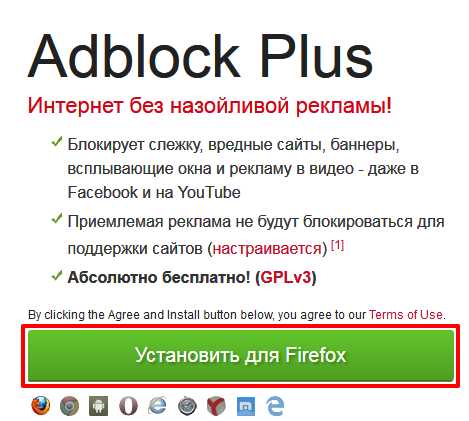
- При появлении всплывающего окна, необходимо кликнуть по кнопке «Разрешить».

- В следующем всплывающем окне вам нужно будет нажать на кнопку «Добавить».

- После установки расширения Adblock Plus, браузер перенаправит на страницу об успешной установке, а в панели инструментов появится красная иконка с надписью «ABP».

Видео: Как убрать рекламу в интернете в Firefox
Как убрать рекламу в Opera
Использование расширения Adblock Plus
- Перейдите на официальный сайт Adblock Plus, после чего нажмите на кнопку «Установить для Opera».
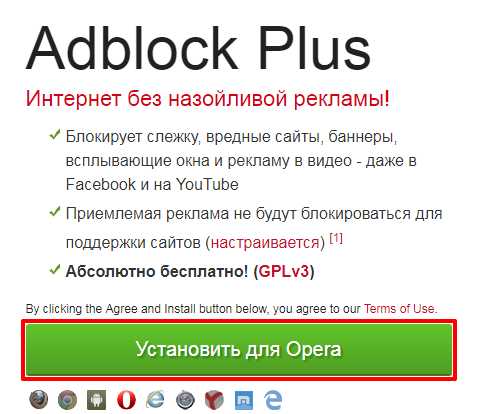
- После переадресации на страницу с расширением Adblock Plus, нажмите на зеленую кнопку «Добавить в Opera».
- После установки расширения Adblock Plus, браузер перенаправит на страницу об успешной установке, а в панели инструментов появится красная иконка с надписью «ABP».

Видео: Как убрать рекламу из браузера Opera
Программы для отключения рекламных объявлений и блокировки всплывающих окон
На сегодняшний день в интернете имеется множество программ и расширений, которые помогают в считанные минуты запретить отображение неуместного контента и сделать интернет более безопасным.
Ниже будут перечислены лучшие расширения и программы для эффективной борьбы с рекламой в браузере:
Видео: Как удалить вирус, который открывает рекламу в браузере или в интернете
Видео: Как удалить рекламу всплывающие окна из браузеров Google Chrome, Opera, Mozilla
leephone.ru
Как убрать рекламу на Youtube: 3 простых способа
Привет, на связи Игорь Зуевич. Рекламы в интернете в последнее время становится слишком много, поэтому часто пользователи ищут способ избавиться от нее насовсем. Ютуб очень популярный видеохостинг, на котором для просмотра видео приходится терпеть появляющиеся короткие видео-ролики рекламного характера. Чтобы этого избежать существует несколько способов, которые не отнимут много времени и подвластны даже неопытным юзерам.
1. Выключаем рекламу
Необычное решение самого видеохостинга Ютуб заключается в том, что можно выключить любую рекламу в ручном режиме. Это сделано не только для удобства пользователей, ведь компания таким образом может проводить аналитику — собирая информацию о посещениях, поведении аудитории в разрезе связи с показом видео-рекламы. Поэтому для отключения нужно изменить куки в несколько этапов:
Зайти на сайт.
Для таких браузеров, как Сhrome, Opera, использовать сочетание клавиш “Ctrl+Shift+J”.
Немного другая команда потребуется для Firefox, а именно кнопка J меняется на K и используется в сочетании с “Ctrl+Shift”.
Для последних версий Internet Explorer все гораздо проще. Нажав F12 необходимо перейти в “Console”.

Затем достаточно скопировать и вставить в нее текст
document.cookie=»VISITOR_INFO1_LIVE=oKckVSqvaGw; path=/; domain=.youtube.com«;window.location.reload().
После чего нажать для подтверждения “Enter”.
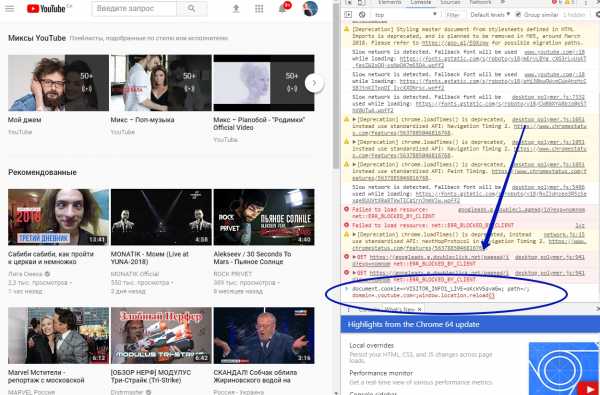
После этого никаких рекламных роликов больше не будет и можно спокойно наслаждаться просмотром видео на Youtube.
2. Использование специальных расширений для браузера
Если предыдущий способ вдруг не сработал, то можно попробовать установку специальных расширений, которые направлены на устранение рекламы со всех сайтов, а не только ютуб.
Самое распространенное и известное из всех — Adblock. Работает оно бесплатно и эффективно борется с рекламой, правда на некоторых сайтах требуется его отключать для просмотра контента, но ютуб к ним не относится. К тому же, подходит Адблок для всех браузеров и работает не только для Windows, но и для ОС Mac.
Для его установки потребуется зайти на официальный сайт и скачать его.
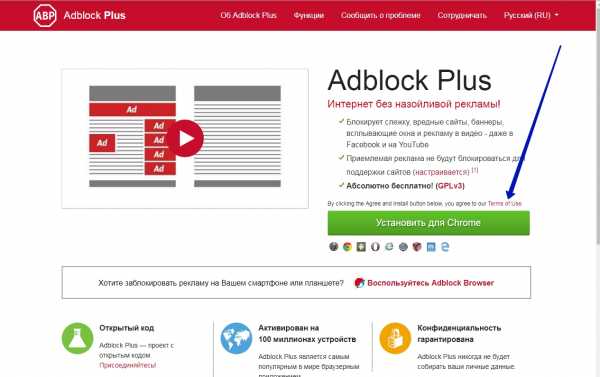
Обычно система сама определяет браузер пользователя, но можно указать его самостоятельно. Также можно скачать приложение на телефон или другой девайс. После установки понадобится добавить расширение.
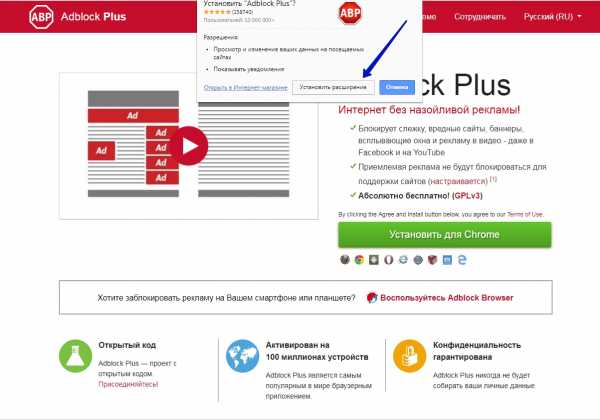
Если страница уже была открыта до установки, то отключение рекламы активируется нажатием клавиши F5.
 Но Adblock не устраняет всю рекламу, остается ее незначительное количество. Она включает ту, которая считается ненавязчивой. Ее устранение возможно в версии Adblock Plus. В настройках расширения нужно убрать галочку с кнопки, разрешающей показ ненавязчивой рекламы. Есть и другие программы с подобными функциями — AdGuard, Adwcleaner и др.
Но Adblock не устраняет всю рекламу, остается ее незначительное количество. Она включает ту, которая считается ненавязчивой. Ее устранение возможно в версии Adblock Plus. В настройках расширения нужно убрать галочку с кнопки, разрешающей показ ненавязчивой рекламы. Есть и другие программы с подобными функциями — AdGuard, Adwcleaner и др.
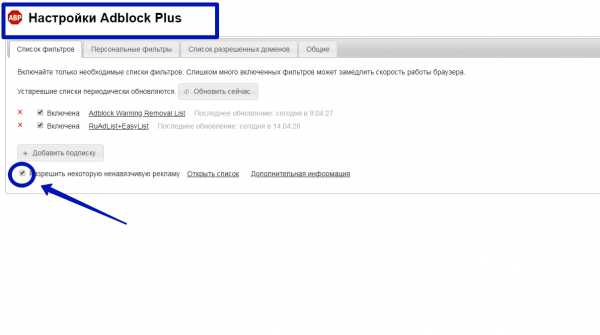
3. Выключение рекламы при помощи hosts
Не самый простой, но очень надежный метод устранения рекламы — изменение файла hosts в ручном режиме. Такой метод поможет навсегда обезопасить себя от рекламы на любом ресурсе, но далее речь пойдет конкретно о Ютуб.
Файл hosts обычно находится в папке windows в двух разных местах:
- Нужно зайти в папку system32, затем выбрать drivers, потом etc и открыть документ hosts
- Или выбираем папку SysWOW64, а далее путь проходим тот же.
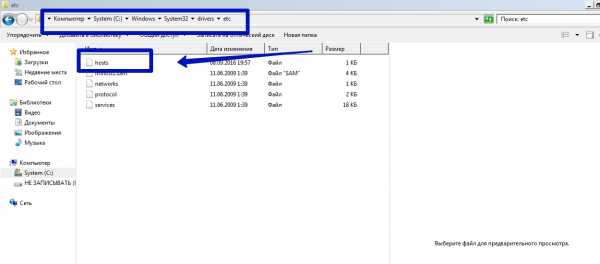
Открыв документ в определенном месте вставляем текст, как указано на картинке. После чего сохраняем то, что отредактировали, и забываем о любой рекламе в ютуб.

Есть и другие методы устранения надоедливых видео-роликов на хостинге. Однако, вышеперечисленных будет достаточно, к тому же они весьма просты и не требуют особых навыков и затрат времени.
Текст:
255.255.255.255 pagead2.googlesyndication.com255.255.255.255 googleads.g.doubleclick.net255.255.255.255 ad.adriver.ru255.255.255.255 pink.habralab.ru255.255.255.255 www.google–analytics.com255.255.255.255 ssl.google–analytics.com
Как видите, если вы уже знаете о том, что многие видео, размещенные на YouTube, воспроизводятся с рекламой, чтобы обеспечить их владельцам дополнительный доход, то можно не смотреть на надоедливую рекламу, особенно если вам совсем не интересно. Воспользуйтесь способами убрать рекламу на Youtube. Действовать лучше сообща и вместе с теми людьми, у которых уже есть опыт и результаты. Приходите в наши программы, заодно и заработаете больше!
С Вами, — Игорь Зуевич.
Обязательно скачайте:
Если следующие 5 минут вы можете инвестировать в самообразование, то переходите по ссылке и читайте следующую нашу статью: Как создать плейлисты на YouTube? Детальная инструкция
Оставьте комментарий к этой статье ниже
igorzuevich.com
Как убрать рекламу на YouTube?
Отношение к рекламе у современного человека может быть разным. Отвергать её полностью повсеместно никто не станет, поскольку именно реклама позволяет узнать о множестве полезных и интересных вещей. Однако позитивно рекламные ролики воспринимаются только в те минуты, когда человек сам желает этого, он фактически настроен на их просмотры.
Когда же совершенно нет никакого времени, а реклама препятствует быстрому просмотру важного ролика, вряд ли кто-то оценит её достойно и позитивно, её так и хочется поскорее убрать.

Совсем избавиться от рекламы на популярном видео-хостинге не получится, но убрать надоедливые баннеры для комфортного просмотра сможет каждый
Достаточно часто с большим раздражением относятся к рекламе родители, желающие запустить малышу мультфильм, но его показу предшествует реклама о спиртных напитках или сигаретах. Навязчивые рекламные ролики и блоки являются несомненными спутниками для самого популярного видеохостинга — YouTube.
По этой причине постоянно растёт количество желающих получить полную информацию о том, как убрать рекламу на Ютубе.
Как пропустить рекламные ролики
Существуют пользователи, которые откровенно признаются в том, что лишь поверхностно владеют компьютерными навыками, поэтому они с особой опаской относятся к рекомендациям что-то самостоятельно установить, внедрить, удалить или убрать.

Для таких людей подойдут советы, воспользовавшись которыми, можно достаточно просто отключить рекламу на YouTube.
Как просмотреть видео, минуя рекламные показы
Любое видео, которое находится на канале YouTube, запускается не сразу, ему обязательно предшествует небольшой рекламный ролик. К сожалению, просмотрев такой ролик, нет гарантии того, что при просмотре навязчивая реклама не появится вновь.
Запуская видео, пользователь обнаруживает секундомер, указывающий на количество времени, в течение которого приходится смотреть рекламный ролик. По истечении времени появляется надпись «Пропустить рекламу», нажав на которую, можно сразу перейти к просмотру видео.
Но даже эти несколько секунд в начале каждого видео вызывают раздражение, особенно если приходится пересматривать подряд несколько видеосюжетов. Чтобы избежать пустой траты времени, рекомендуется нажать кнопку F5 или просто обновить страницу. После таких несложных хитростей видео запускается уже без рекламы.
Всплывающие рекламные блоки, которые способны закрыть часть видео, можно убрать, нажав всего лишь на крестик небольшого размера. Этот крестик легко можно обнаружить в правом углу верхней части рекламного блока.
К сожалению, воспользовавшись такими рекомендациями, избавиться навсегда от рекламы невозможно. Для того чтобы осознать, как отключить рекламу на Ютубе навсегда, следует прибегнуть к небольшим программным хитростям.
Как убрать рекламные блоки при помощи программных хитростей
Совершенно не нужно быть достаточно продвинутым и настоящим докой в компьютерных технологиях, чтобы усвоить советы, как убрать рекламу в Ютубе при просмотре. Достаточно только ознакомиться с ними полностью и сразу же закрепить на практике.
Утилита Adguard
Распрощаться с навязчивыми рекламными роликами и блоками помогает прекрасная специальная утилита Adguard, которую первоначально следует скачать с официального сайта производителя, после чего осуществить её установку.

Adguard хороша тем, что она позволяет отключить абсолютно все разновидности рекламы. Пользователи высоко оценивают её, потому что она ещё дополнительно защищает ПК от опасности заражения, поступающей с фишинговых или вредоносных веб-страниц.
После установки на ПК утилиты Adguard можно сразу же запускать любое видео из YouTube и наслаждаться тем, что рекламные блоки теперь уже не появляются, ничто не препятствует комфортному просмотру фильмов.
Дополнение Adblock
Ещё одним прекрасным методом является установка специального дополнения в браузер Adblock.

Задавшись целью узнать, как убрать рекламу в YouTube, лучше всего посетить официальный сайт разработчика — https://adblockplus.org/, на котором расположена ссылка для скачивания дополнения Adblock.
Хорошо то, что сайт автоматически распознаёт, с какого браузера был осуществлён вход. Пользователю не нужно тратить время на заполнение анкет, сайт сам высвечивает кнопку с предложением установить важное дополнение.
Кликнув по такой кнопке, Adblock самостоятельно установится в браузер, внесёт важные изменения в настройки. После очередного запуска любого видео на YouTube, пользователь уже не обнаружит никакой рекламы.
Внесение кода
Существует ещё один способ, менее популярный, поскольку к нему прибегает гораздо меньшее количество людей, но он также позволяет достаточно просто отключить рекламу на Ютубе.
Если в обиходе браузеры Opera или Google Chrome, необходимо первоначально нажать сочетание клавиш Ctrl+Shift+J. Это позволит вызвать управляющую строку, в которую прописывается специальный код — document.cookie=»VISITOR_INFO1_LIVE=oKckVSqvaGw; path=/; domain=.youtube.com»;window.location.reload(). Остаётся нажать Enter, и проблема будет решена.

Тем, кто пользуется Mozilla Firefox, необходимо прописать точно такой же код, но только управляющая строка вызывается иным сочетанием клавиш Ctrl+Shift+К. В Internet Explorer чудо-код вставляется непосредственно в консоль.
Итак, убрать рекламу на YouTube совершенно несложно. Задача абсолютно посильна каждому, кто сталкивается с такой проблемой. Способов существует несколько, следовательно, можно выбирать тот, который максимально понятен и располагает к выполнению.
nastroyvse.ru
Как убрать рекламу в ютубе при просмотре видео
Вопрос, как убрать рекламу в ютубе при просмотре видео, интересует многих пользователей. Согласитесь, не так много людей, кому нравится реклама. Порой реклама сильно раздражает, и люди, задаются вопросом, как убрать рекламу с компьютера или хотя бы с некоторых просматриваемых страниц. Реклама отнимает много времени, особенно это чувствуется, если Вы занимаетесь бизнесом, вопросами заработка через Интернет.
Заблокировать рекламу в браузере
Здравствуйте друзья! Не думаю, что у нас много людей, кому нравится реклама на страницах в Интернете, которые просматривают пользователи. Обычно реклама раздражает и ее хочется убрать. Реклама отнимает много времени, если Вы занимаетесь бизнесом, занимаетесь заработком через Интернет. Мы даже не задумываемся, что для просмотра страниц в Интернете, нам нужны специальные программы, которые называются браузеры. Среди известных браузеров мы используем Google Chrome, Opera, Mozilla FireFox и другие.
Так вот, реклама, которая нам показывается, так или иначе связана с браузерами. Поэтому, чтобы избавиться от рекламы, нужно заблокировать рекламу именно в браузере. Для каждого браузера есть свое приложение, которое может справиться с поставленной задачей. Чем больше браузеров Вы используете, тем больше приложений Вам нужно установить для отключения рекламы на сайте.
В сегодняшней статье мы рассмотрим прикладной вопрос, как убрать рекламу в ютубе при просмотре видео через браузер Google Chrome. Дело в том, что обычно люди просматривают видео именно с этого браузера, ведь YouTube принадлежит Google. С него это делать удобнее, чем с других браузеров. Итак, давайте перейдем к практической работе и рассмотрим вопрос, как убрать рекламу в Ютубе (YouTube).
к оглавлению ↑Как убрать рекламу в ютубе при просмотре видео
Наверняка Вы смотрели видео на YouTube каналах и обратили внимание на то, что Вам показывалась реклама. Конечно, можно попробовать выработать в себе привычку и не обращать на нее внимание. Но не всегда это получается. Отключить рекламу на ютубе достаточно просто, нужно установить такое приложение, которое заблокирует ее в браузере. Поскольку для просмотра видео используется, в основном, Google Chrome, то мы используем приложение именно для этого браузера.
Итак, переходим к практическому вопросу, как убрать рекламу в ютубе при просмотре видео на его каналах в браузере Гугл Хром. Все подробные действия показаны в прилагаемом ниже видео, но в статье будет дано и текстовое описание. Для начала заходим в Google и в поисковой строке набираем Adblock. Выбираем первый же сайт с надписью Adblock plus и открываете его.
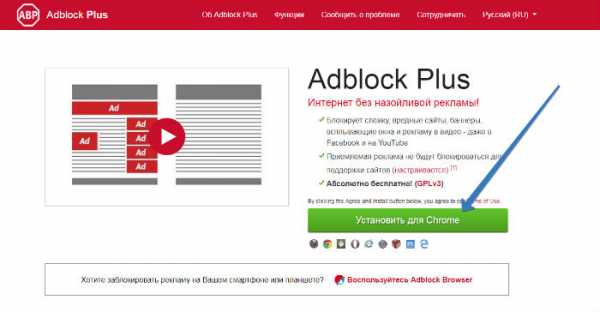
Всплывает отдельное окно указанного приложения, где Вам нужно нажать на кнопку «Установить». Далее нужно подтвердить Ваше решение, нажав на кнопку «Установить расширение». После этого в верхнем правом углу у Вас появляется значок (восьмиугольник) красного цвета, который говорит, что приложение установлено. При желании, Вы можете выбрать версию приложения для других устройств. Данное приложение бесплатное.
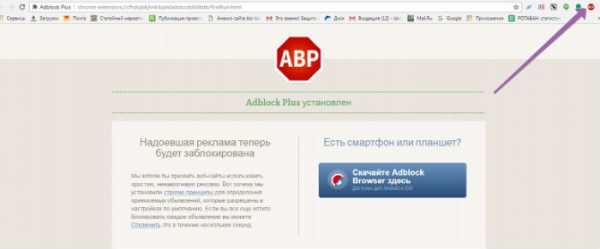
Теперь мы переходим на YouTube канал и видим, что рекламы на странице нет. Выбираем видео, просматриваем его и видим, что реклама в видео тоже отключена, вопрос решен. Не секрет, что авторы видео на рекламе зарабатывают. Если Вы захотите помочь своим знакомым в заработке через Интернет, то Вы сможете им помочь. Для этого нужно зайти в настройки приложения Adblock plus и временно отключить его. При желании, можете снова удалить его. Как это сделать, показано в видео. При желании, можете посмотреть мой YouTube канал.
В процессе отключения рекламы на ютубе с помощью приложения Adblock plus, Вы можете видеть, сколько рекламных ресурсов заблокировано. Это показывается рядом с восьмиугольным красным значком цифрами на сером фоне, у меня было 21. В этом разделе статьи Вы увидели, как убрать рекламу с компьютера при просмотре видео в браузере Google Chrome. Как правило, реклама не будет показываться при просмотре других сайтов. Теперь коротко расскажу, как убрать рекламу в мозиле Firefox.
к оглавлению ↑Убрать рекламу в мозиле Firefox
Приложение Adblock plus подходит и для браузера Mozilla FireFox, но его одного бывает мало. По этой причине приходится устанавливать три приложения. Итак, чтобы убрать рекламу в мозиле FireFox, нужно сначала установить приложение Adblock plus именно для этого браузера.
Далее нужно установить приложения «Element Hiding Helper для Adblock plus» и “Webmail Ad Blocker». По аналогии с браузером Гугл Хром, в Мозилла FireFox устанавливаете приложения через вкладки «Инструменты», «Дополнения». Через поиск браузера ищем указанные выше расширения. Установка расширений не составит труда, даже если Вы новичок, поэтому подробно показывать не буду. Кстати, после установки приложений нужно не забыть перезапустить браузер. Если возникнут вопросы, пишите в комментариях, при необходимости запишу дополнительное видео.
к оглавлению ↑Заключение
Итак, в данной статье мы рассмотрели вопрос, как убрать рекламу в ютубе при просмотре видео, как убрать рекламу с компьютера при просмотре любых сайтов. Думаю, такая информация поможет Вам быть спокойнее, позволит Вам сосредоточиться на важных моментах работы. Однозначно, Вы повысите свою производительность и эффективность в работе. Удачи Вам!
С уважением, Иван Кунпан.
Что касается рекламы, на блоге есть статьи на эту тему, можете посмотреть их в рубрике Реклама, например статью Реклама партнерских ссылок, реклама Вконтакте.
Если Вам нужны статьи по тематике YouTube, то можете найти их в рубрике Ютуба.
Просмотров: 119
Получайте новые статьи блога прямо себе на почту. Заполните форму, нажмите кнопку "Подписаться"
Вы можете почитать:
biz-iskun.ru